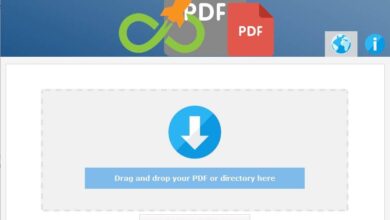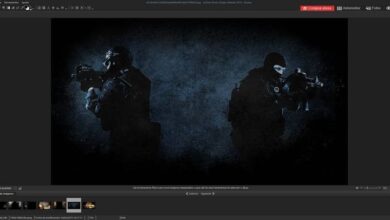Comment épingler des applications sur le menu de partage Android?
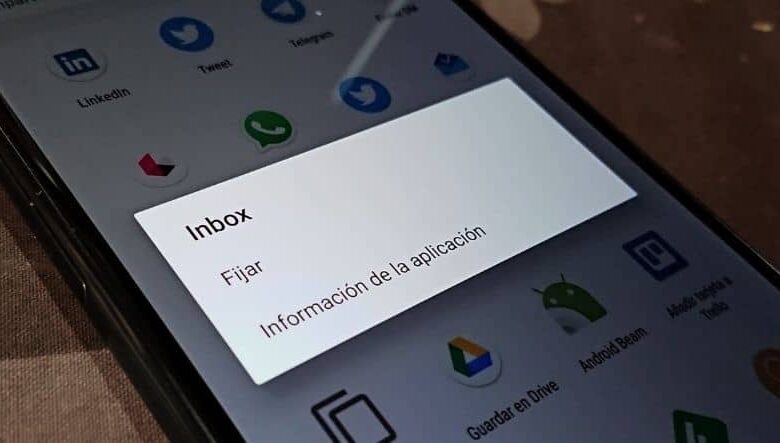
Le système d’ exploitation Android est l’un des plus utilisés. Bien qu’il soit normalement comparé au système iOS, Android présente certains avantages en sa faveur.
Les deux systèmes sont très bons et rapides lorsqu’il s’agit de partager du contenu entre une application et une autre. Cependant, Google nous donne l’avantage d’avoir un menu que nous pouvons personnaliser et ainsi rendre le processus beaucoup plus rapide.
Android a différentes versions de son système , donc tous les appareils ne sont pas identiques. Malgré tout, nous avons toujours la possibilité de partager notre contenu avec les applications compatibles.
Notre système ajustera le menu de partage en fonction des applications que nous utilisons le plus. De plus, nous pouvons ajouter les applications que nous considérons les plus importantes pour qu’elles soient toujours au top, c’est ce que fait le système Android Nougat.
Dans cet article, nous allons vous montrer comment utiliser cet outil efficacement et vous faire gagner plus de temps lors de la recherche d’une application.
Comment pouvez-vous placer les applications que vous utilisez le plus en haut du menu?
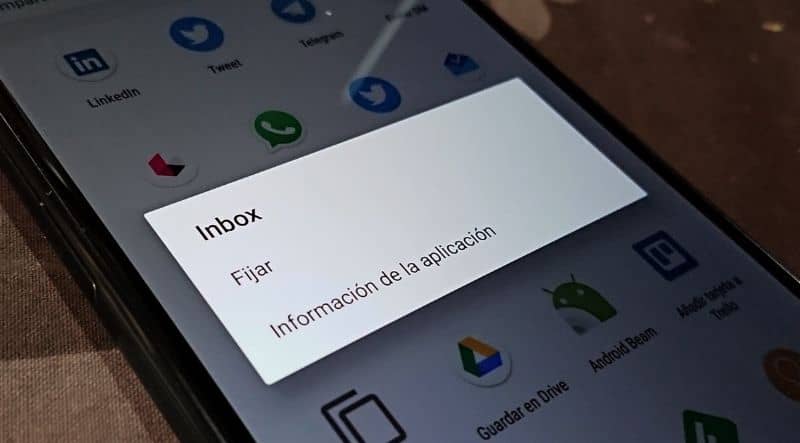
Si vous ne savez pas comment placer vos applications dans le menu, ne vous inquiétez pas, vous verrez que le faire n’est pas du tout compliqué. Comme nous l’avons mentionné précédemment, tous les téléphones Android ne sont pas identiques et ne sont donc pas compatibles. Si vous possédez le système Nougat, le processus sera le suivant:
Étape 1
Vous devez d’abord ouvrir l’une des applications qui vous permet de partager son contenu et appuyez là où il est dit Partager.
Étape 2
Après cela, vous devez choisir l’ application avec laquelle vous souhaitez partager le contenu et appuyez dessus et maintenez-la enfoncée.
Étape 3
Maintenant, vous devez cliquer là où il est dit «Fix» et lorsque vous faites cela, vous serez en mesure de les voir positionnés comme le premier dans la liste.
C’est tout ce que vous avez à faire. Certains fabricants des différents appareils Android peuvent avoir inclus cette option dans certains de leurs produits. Cependant, il peut également y avoir des fabricants qui l’ont supprimé d’une version qui a le système Nougat; cela se produit avec les appareils Samsung.
Si tel est votre cas, ne vous inquiétez pas, nous vous apprendrons à utiliser ce type d’outil avec votre appareil, même s’il n’est pas compatible. Si vous voulez savoir comment mettre et organiser les icônes sous la forme d’une grille sur les téléphones Android, vous pouvez entrer cet article .
Quelle application puis-je utiliser pour organiser les éléments du menu de partage Android si mon appareil n’est pas pris en charge?
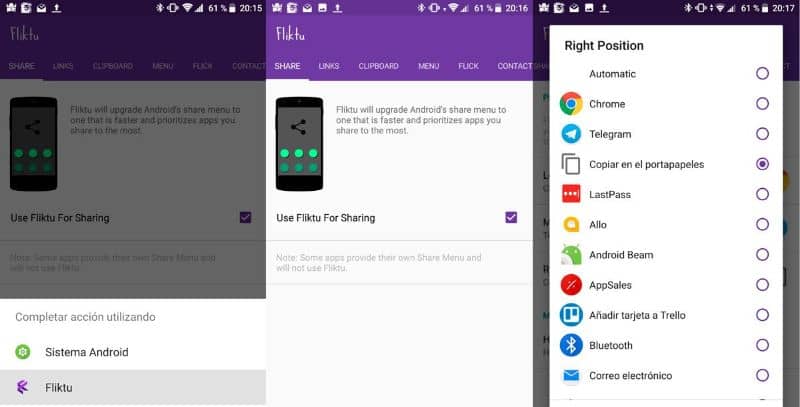
Ne vous inquiétez pas, organiser vos applications sur votre appareil Android avec une application peut vous aider dans ces cas, son nom est Fliktu . Fondamentalement, cette application remplace et améliore le menu de partage classique et avec celui qu’elle nous propose, nous pouvons désactiver les applications dont nous n’avons pas besoin.
Cette appli nous offre un menu efficace et nous donne également la possibilité d’épingler 3 de nos favoris en haut. En dehors de tout cela, Fliktu nous donne même la possibilité d’envoyer chaque lien sur lequel nous appuyons vers d’autres applications.
Nous pouvons même partager des textes copiés . Vous n’aurez pas à copier un texte, à laisser où vous êtes et à entrer dans l’application que vous souhaitez coller. Avec Fliktu, vous pouvez copier le texte de votre choix et l’envoyer à une autre application via le menu de partage. Nous gagnerons beaucoup de temps en évitant de rechercher l’application de destination à laquelle nous devons envoyer nos informations copiées.
Plus nous utiliserons l’option de partage de certaines applications, elles augmenteront en rang et vous les verrez en haut de la liste.
Nous allons vous montrer en 3 étapes simples, comment utiliser cette application de manière pratique et efficace, c’est aussi très simple.
Étape 1
Après avoir téléchargé l’application Fliktu, activez-la comme outil par défaut pour partager vos fichiers et appuyez là où il est dit Toujours
Étape 2
Ensuite, regardez dans les options supérieures des paramètres de cette application et entrez où il est dit Menu
Étape 3
Il est temps de choisir les applications que vous souhaitez fixer dans les différentes positions, une pour la gauche, une pour la droite et une centrale. Prêt, c’est tout ce que vous avez à faire.
Désormais, à chaque fois que vous souhaitez partager quelque chose, le menu Fliktu s’ouvrira avec les 3 applications que vous aviez précédemment choisies. Il est également possible de partager des fichiers entre appareils mobiles via WiFi est très simple. Nous espérons que cet article vous a été utile.